Hvað er AR Zone á Samsung tækjum?

AR Zone er innbyggt app sem er fáanlegt í nýjustu Samsung símunum. Lærðu meira um AR eiginleika, hvernig á að nota appið og hvernig á að fjarlægja það.
Ef þú ætlar að hætta að nota Spotify , eða ef þú ert að nota tónlistarstreymisþjónustuna á opinberu eða samnýttu tæki, ættir þú að skrá þig út af Spotify reikningnum þínum alls staðar. Þessi kennsla mun sýna þér hvernig á að skrá þig út af Spotify appinu á farsímanum þínum, skjáborðinu og vefnum.
Við munum einnig deila nokkrum Spotify öryggisráðum til að hjálpa þér að halda reikningnum þínum öruggum.
Hvernig á að skrá þig út af Spotify reikningnum þínum á öllum tækjum
Viltu ekki vera einn af áskrifendum Spotify lengur? Áður en þú hættir að nota þjónustuna eða eyðir reikningnum þínum skaltu ganga úr skugga um að þú hafir skráð þig út úr öllum tækjum. Þú getur gert þetta auðveldlega með því að fara á Spotify.com og skrá þig inn á reikninginn þinn.
Þegar þú hefur skráð þig inn á Spotify skaltu smella á prófílhnappinn efst í hægra horninu á síðunni og velja Reikningur í fellivalmyndinni. Þetta mun koma þér á reikningsyfirlitssíðu Spotify . Skrunaðu niður neðst á síðunni.
Þú munt sjá hluta sem heitir Skráðu þig út alls staðar og smellir á hnappinn sem merktur er Skráðu þig út alls staðar .
Spotify bendir á að það muni taka allt að klukkutíma að skrá þig út af vefspilaranum. Þetta felur í sér vafrann þinn, iPhone appið, Android appið og öll skrifborðsforrit.
Ef þú hefur líka skráð þig inn á Spotify á öðrum tækjum eins og Samsung snjallsjónvörpum, Amazon snjalltækjum, leikjatölvum o.s.frv., þá þarftu að skrá þig út af þessum tækjum sérstaklega. Til að gera þetta, farðu á reikningsstillingasíðu Spotify og smelltu á Apps flipann í vinstri glugganum.
Farðu nú í gegnum listann yfir forrit á þessari síðu og smelltu á Fjarlægja aðgang hnappinn við hlið hvers og eins sem þú vilt skrá þig út úr. Þú ættir örugglega að fjarlægja öll gömul tæki af þessum lista, jafnvel þótt þau séu ótengd í augnablikinu.
Að lokum ættir þú að ganga úr skugga um að Spotify Premium áskriftin þín hafi klárast og að ekki sé gert ráð fyrir sjálfvirkri endurnýjun. Þetta mun tryggja að þú haldir ekki áfram að verða hlaðinn jafnvel eftir að þú hættir að nota Spotify.
Þú getur gert þetta með því að fara á Spotify vefsíðuna, skrá þig inn og fara yfir á reikningsstillingasíðuna . Fyrir neðan áætlunina þína , smelltu á Breyta áætlun og skrunaðu niður að Hætta við Spotify . Smelltu nú á Hætta við Premium og þú ert búinn.
Hvernig á að skrá þig út af Spotify á iPhone eða iPad
Til að skrá þig út úr Spotify appinu á Apple tækinu þínu skaltu fyrst opna Spotify appið á iOS. Smelltu nú á gírtáknið efst í hægra horninu á heimasíðu Spotify appsins. Þetta mun opna Spotify stillingar.
Skrunaðu til botns og bankaðu á Log Out hnappinn og ýttu svo á Log Out einu sinni enn til að skrá þig út af Spotify.
Hvernig á að skrá þig út af Spotify á Android
Þú getur líka skráð þig út úr farsímaforriti Spotify á Android nokkuð auðveldlega. Mundu að útskráning eyðir ekki neinum af Spotify spilunarlistunum þínum, eða gögnum um lög eða hlaðvarp sem þú hlustar á.
Til að skrá þig út skaltu opna Android app Spotify og fara á heimasíðuna. Smelltu á tannhjólstáknið efst í hægra horninu til að opna Spotify stillingar. Skrunaðu til botns og pikkaðu á Log Out .
Hvernig á að skrá þig út af Spotify á vefnum
Þegar þú ert búinn að nota Spotify vefspilarann á Windows, Mac eða Linux geturðu skráð þig út af Spotify. Smelltu á Profile hnappinn efst í hægra horninu á Spotify.com og veldu Log Out úr fellivalmyndinni.
Hvernig á að skrá þig út af Spotify á Mac og Windows
Ef þú vilt skrá þig út af Spotify appinu á Mac eða Microsoft Windows tækinu þínu skaltu opna forritið og smella á örina niður í efra hægra horninu. Smelltu núna á Log Out til að skrá þig út af Spotify.
Að öðrum kosti geturðu líka notað flýtilykla til að skrá þig út af Spotify reikningnum þínum. Á Spotify fyrir Windows, ýttu á Ctrl + Shift + W til að skrá þig út, og á Spotify fyrir Mac, notaðu Command + Shift + W .
Af hverju Spotify gæti skráð þig út af handahófi
Ef þú ert að skrá þig út af Spotify reikningnum þínum af handahófi, þá eru nokkrar ástæður fyrir því að þetta gæti gerst. Kannski er algengasta orsökin að hreinsa vafrakökur og önnur gögn í vafranum þínum fyrir slysni. Ef þú hefur gert þetta gætirðu þurft að skrá þig inn aftur til að nota Spotify vefspilara.
Annar möguleiki er að þú sért að nota Spotify reikninginn þinn á öðru svæði. Ef þú hefur búið til Spotify reikning á Indlandi og þú ert að reyna að fá aðgang að honum í Bandaríkjunum eða öðrum löndum þarftu að skrá þig inn frá Indlandi einu sinni á 14 daga fresti.
Þú getur notað VPN til að skrá þig fljótt inn á reikninginn einu sinni frá „heima“ svæðinu og þú ert stilltur í tvær vikur.
Ef þú hefur fylgt skrefunum í þessari kennslu er það önnur ástæða fyrir því að þú gætir verið skráður út úr tækinu þínu. Sérstaklega ef þú ert að deila Spotify reikningnum þínum með öðrum, þá er möguleiki á að einhver annar hafi notað Sign Out Everywhere valkostinn frá Spotify.com. Þetta mun biðja þig um að skrá þig inn á Spotify reikninginn þinn aftur.
Hrikalegur möguleiki er að Spotify reikningurinn þinn gæti hafa verið tölvusnápur. Í þessu tilfelli er best að endurstilla Spotify lykilorðið þitt og reyna að skrá þig inn aftur.
Hvernig á að tryggja Spotify reikninginn þinn
Það eru nokkur skref sem þú getur tekið til að vernda Spotify reikninginn þinn. Sú fyrsta felur í sér að aftengja Facebook reikninginn þinn frá Spotify. Ef þú ert að nota Facebook reikning til að skrá þig inn á aðra þjónustu og Facebook reikningurinn verður í hættu, þá gætirðu misst aðgang að allri þjónustu sem tengist honum.
Þess vegna er betra að vera með beintengdan reikning á Spotify og nota sterkt lykilorð til að vernda það. Ef þú veist netfangið sem þú notar til að skrá þig inn á Facebook geturðu farið á Spotify.com og notað gleymt lykilorðssíðuna til að breyta yfir í tölvupóstsreikning.
Eftir að hafa gert þetta ættirðu að virkja tvíþætta auðkenningu á netfanginu þínu líka. Þetta mun auka öryggi reikningsins þíns. Spotify sjálft styður ekki enn tveggja þátta auðkenningu, svo þú getur ekki gert mikið annað en að nota sterkt lykilorð til að koma í veg fyrir að reikningurinn þinn verði tölvusnápur.
Næst skaltu fara á tengda forritasíðu Spotify og fjarlægja aðgang að öllum forritum sem þú notar ekki. Eftir þetta skaltu ganga úr skugga um að fartækið þitt eða borðtölvan þín hafi allan nýjasta hugbúnaðinn og öryggisuppfærslurnar. Að lokum skaltu uppfæra Spotify appið í nýjustu útgáfuna ef þú hefur ekki gert það nú þegar.
Láttu tónlistina spila
Ef þú ert ánægður með öryggi Spotify reikningsins þíns geturðu nýtt þér áskriftina þína sem best með því að hlaða upp lögum úr þínu eigin safni á Spotify . Ef þú vilt kynna börn fyrir Spotify geturðu líka skoðað Spotify Kids .
Að lokum, ef þú ert verðandi listamaður, hér er hvernig á að senda inn þína eigin tónlist til Spotify .
Hvernig á að skrá þig út úr öllum tækjum frá Spotify á Android TV
Android TV notendur geta líka notið þess að hlusta á lög eða horfa á myndbönd í Spotify appinu. Það eru fullt af Spotify frumsömdum podcastum sem hægt er að njóta á hvíta tjaldinu. Áður en þú heldur áfram skaltu athuga hvort þú sért að nota nýjustu útgáfuna af forritinu á Android TV til að forðast gallaupplifun. Hér er hvernig.
Skref 1: Farðu í Play Store á Android sjónvarpinu þínu.
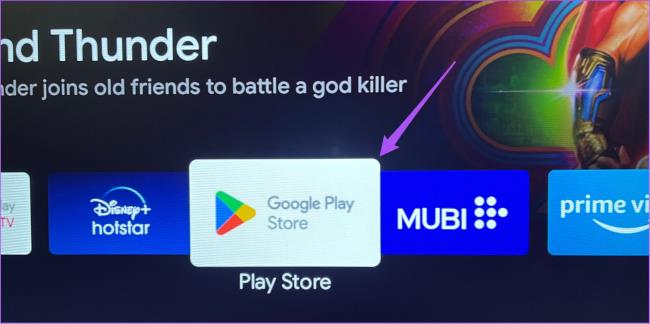
Skref 2: Veldu prófíltáknið þitt efst í hægra horninu.
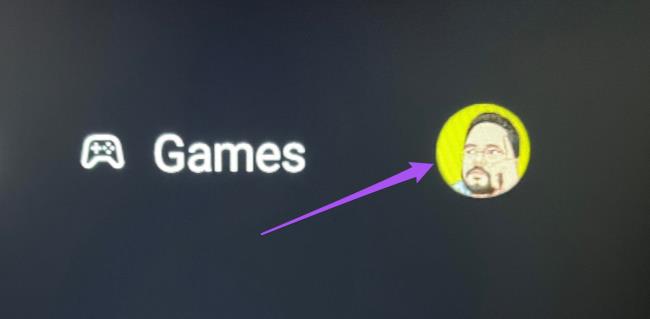
Skref 3: Veldu Stjórna forritum og leikjum í vinstri valmyndinni.
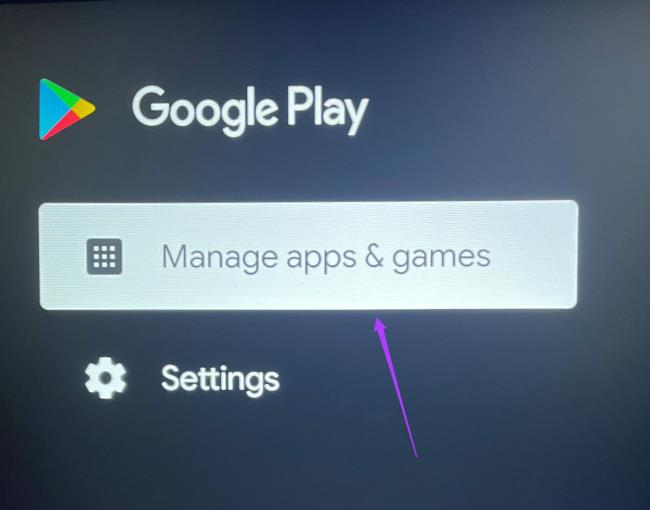
Skref 4: Veldu Uppfærslur valkostinn.
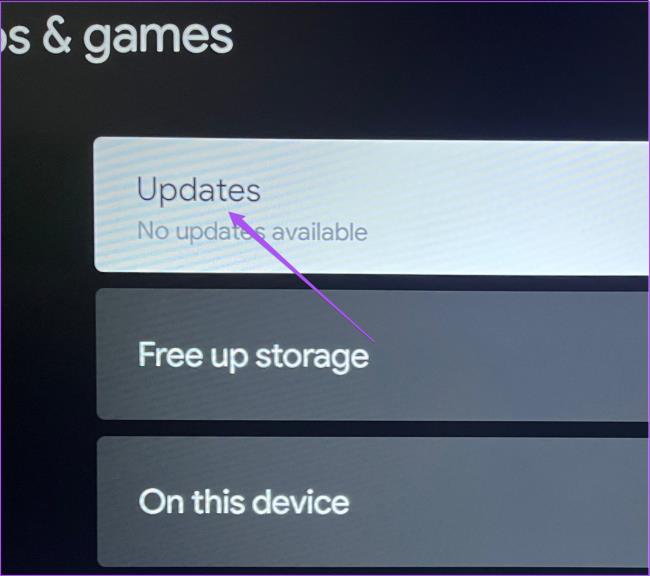
Skref 5: Veldu Leita að uppfærslum.
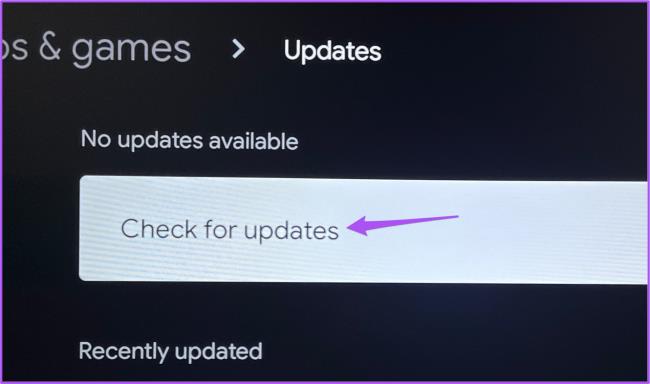
Skref 6: Ef uppfærsla er tiltæk skaltu hlaða niður og setja hana upp á Android TV.
Svona geturðu skráð þig út af Spotify reikningnum þínum á Android sjónvarpinu þínu.
Skref 1: Opnaðu Spotify appið á Android sjónvarpinu þínu.
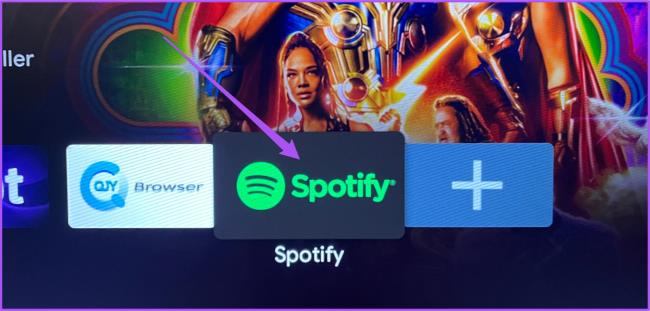
Skref 2: Farðu í vinstri valmyndina og veldu Stillingar.
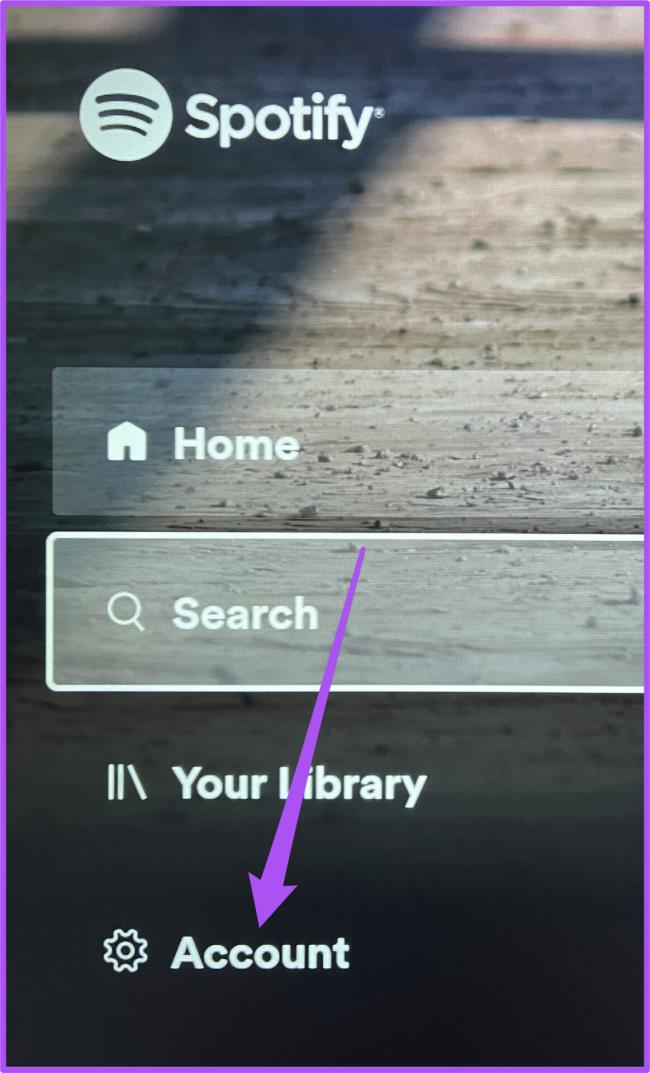
Skref 3: Veldu Gleym mér á þessu tæki undir Skipta um notanda.
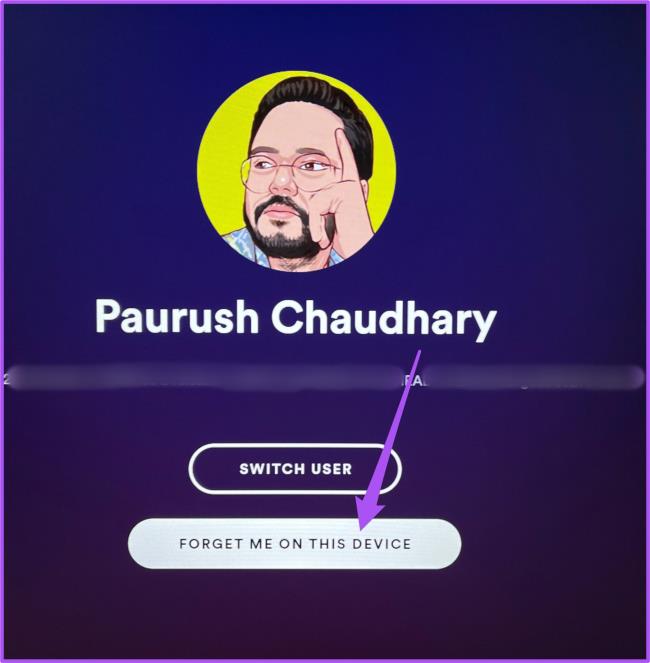
Ef þú lendir í vandræðum með Spotify á Android TV, höfum við tekið saman lista yfir lausnir til að laga Spotify appið sem virkar ekki á Android TV.
AR Zone er innbyggt app sem er fáanlegt í nýjustu Samsung símunum. Lærðu meira um AR eiginleika, hvernig á að nota appið og hvernig á að fjarlægja það.
Ólíkt öðrum streymisþjónustum fyrir sjónvarp býður Peacock TV upp á ókeypis áætlun sem gerir notendum kleift að streyma allt að 7500 klukkustundum af völdum kvikmyndum, sjónvarpsþáttum, íþróttaþáttum og heimildarmyndum án þess að borga krónu. Það er gott app til að hafa á streymistækinu þínu ef þú þarft frí frá því að borga Netflix áskriftargjöld.
Zoom er vinsælt myndbandsfunda- og fundarforrit. Ef þú ert á Zoom fundi getur verið gagnlegt að slökkva á sjálfum þér svo þú truflar ekki fyrir slysni ræðumann, sérstaklega ef fundurinn er stór, eins og vefnámskeið.
Það er gott að „klippa á snúruna“ og spara peninga með því að skipta yfir í streymisþjónustu eins og Netflix eða Amazon Prime. Hins vegar bjóða kapalfyrirtæki enn ákveðnar tegundir af efni sem þú munt ekki finna með því að nota þjónustu eftir beiðni.
Facebook er stærsti samfélagsmiðillinn, þar sem milljarðar manna nota það daglega. En það þýðir ekki að það hafi engin vandamál.
Þú getur notað Facebook til að vera í sambandi við vini, kaupa eða selja vörur, ganga í aðdáendahópa og fleira. En vandamál koma upp þegar þú bætir þig við hópa af öðru fólki, sérstaklega ef sá hópur er hannaður til að spamma þig eða selja þér eitthvað.
Mörgum finnst gaman að sofna og hlusta á tónlist. Þegar öllu er á botninn hvolft, með fjölda afslappandi lagalista þarna úti, hver myndi ekki vilja svífa í blund undir mildum álagi japanskrar flautu.
Þarftu að finna eða athuga núverandi BIOS útgáfu á fartölvu eða borðtölvu. BIOS eða UEFI fastbúnaðurinn er hugbúnaðurinn sem er sjálfgefið uppsettur á móðurborðinu þínu á tölvunni þinni og sem finnur og stjórnar innbyggðum vélbúnaði, þar á meðal harða diska, skjákort, USB tengi, minni o.s.frv.
Fátt er eins pirrandi og að þurfa að takast á við hlé á nettengingu sem heldur áfram að aftengjast og tengjast aftur. Kannski ertu að vinna að brýnt verkefni, bítandi í uppáhaldsforritið þitt á Netflix eða spilar upphitaðan netleik, bara til að aftengjast skyndilega af hvaða ástæðu sem er.
Það eru tímar þegar notendur klára alla möguleika sína og grípa til þess að endurstilla BIOS til að laga tölvuna sína. BIOS getur skemmst vegna uppfærslu sem hefur farið úrskeiðis eða vegna spilliforrita.
Alltaf þegar þú vafrar um internetið skráir vafrinn þinn heimilisföng allra vefsíðna sem þú rekst á í sögu hennar. Það gerir þér kleift að fylgjast með fyrri virkni og hjálpar þér einnig að skoða vefsíður aftur fljótt.
Þú hefur sent nokkrar skrár á prentarann þinn en hann prentar ekki neitt skjal. Þú athugar stöðu prentarans í Windows Stillingar valmyndinni og það stendur „Offline.
Roblox er einn vinsælasti netleikurinn, sérstaklega meðal yngri lýðfræðinnar. Það gefur leikmönnum möguleika á ekki aðeins að spila leiki, heldur einnig að búa til sína eigin.
Framleiðniverkfæri á netinu veita mörg tækifæri til að gera sjálfvirkan verkflæði eða nota öpp og samþættingu forrita til að skipuleggja líf þitt og vinna á skilvirkari hátt. Slack er vinsælt samstarfstæki sem býður upp á samþættingu við þúsundir annarra forrita svo þú getir haft virkni margra forrita allt á einum stað.
Adobe Illustrator er fyrsta forritið til að búa til og breyta vektorgrafík eins og lógóum sem hægt er að skala upp eða niður án þess að tapa smáatriðum. Það sem einkennir Illustrator er að það eru margar leiðir til að ná sama markmiði.
3D filament prentarar geta framleitt allt frá hátíðarskraut til læknisfræðilegra ígræðslu, svo það er enginn skortur á spennu í ferlinu. Vandamálið er að komast frá 3D líkaninu þínu til raunverulegrar prentunar.
Ef þú hefur fengið tölvu að gjöf eða ert að leita að því að kaupa notaða eða afsláttarverða gerð, þá gætirðu verið að velta fyrir þér hvernig á að segja hversu gömul tölvan þín er. Þó að það sé ekki alltaf nákvæmt eða einfalt ferli, þá er hægt að fá góða hugmynd um hversu gömul Windows tölvan þín er með því að beita nokkrum brellum.
Þó það sé þægilegt að gefa símanum raddskipanir og láta hann bregðast sjálfkrafa við, þá fylgir þessi þægindi mikil friðhelgi einkalífsins. Það þýðir að Google þarf stöðugt að hlusta á þig í gegnum hljóðnemann þinn svo að það viti hvenær á að svara.
Microsoft heldur áfram langri sögu sinni um að innihalda mörg forrit sem við þurfum ekki í Windows 11. Það er stundum kallað bloatware.
Notkun einstakra leturgerða í verkefninu þínu mun ekki aðeins gera myndbandið þitt áberandi fyrir áhorfendur, heldur getur það líka verið frábær leið til að koma á fót vörumerki. Sem betur fer ertu ekki bara fastur við sjálfgefna leturgerðir sem þegar eru í Adobe Premiere Pro.
Leystu Apple iTunes villu sem segir að iTunes Library.itl skráin sé læst, á læstum diski, eða þú hefur ekki skrifheimild fyrir þessa skrá.
Geturðu ekki fundið út hvernig á að endurtaka lag eða lagalista í Apple iTunes? Við gátum ekki heldur í fyrstu. Hér eru nokkrar nákvæmar leiðbeiningar um hvernig það er gert.
Hvernig á að búa til nútímalegar myndir með því að bæta við ávölum hornum í Paint.NET
Notaðirðu Delete for me á WhatsApp til að eyða skilaboðum frá öllum? Engar áhyggjur! Lestu þetta til að læra að afturkalla Eyða fyrir mig á WhatsApp.
Hvernig á að slökkva á pirrandi AVG tilkynningum sem birtast neðst í hægra horninu á skjánum.
Þegar þú ákveður ertu búinn með Instagram reikninginn þinn og vilt losna við hann. Hér er handbók sem mun hjálpa þér að eyða Instagram reikningnum þínum tímabundið eða varanlega.
Lærðu skref fyrir skref hvernig á að slökkva á smellanlegum tenglum í Notepad++ með þessari auðveldu og fljótlegu kennslu.
Losaðu þig við að þáttur birtist á Up Next á Apple TV+ til að halda uppáhaldsþáttunum þínum leyndu fyrir öðrum. Hér eru skrefin.
Uppgötvaðu hversu auðvelt það er að breyta prófílmyndinni fyrir Disney+ reikninginn þinn á tölvunni þinni og Android tæki.
Ertu að leita að Microsoft Teams valkostum fyrir áreynslulaus samskipti? Finndu bestu valkostina við Microsoft Teams fyrir þig árið 2023.























